ps制作绿色风格金属立体字教程
2022-12-25 11:19:26
来源/作者: /
己有:44人学习过
10.新建图层“钉”,放在所有图层上方,设置图层样式如下:
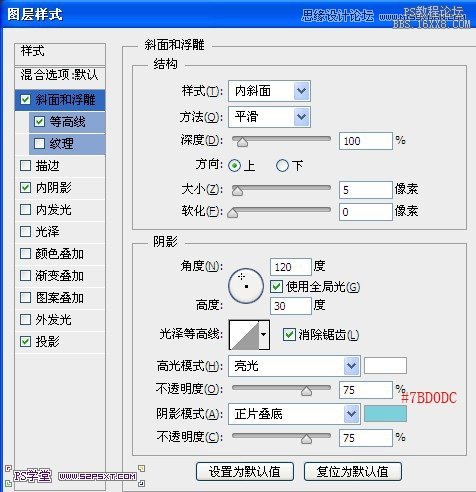
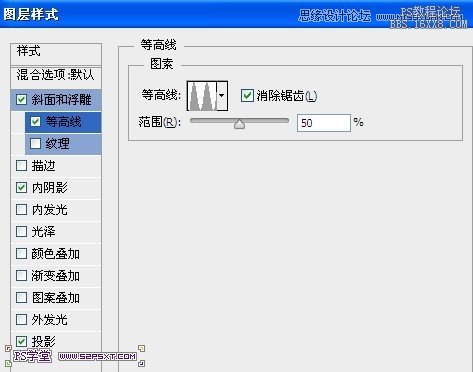
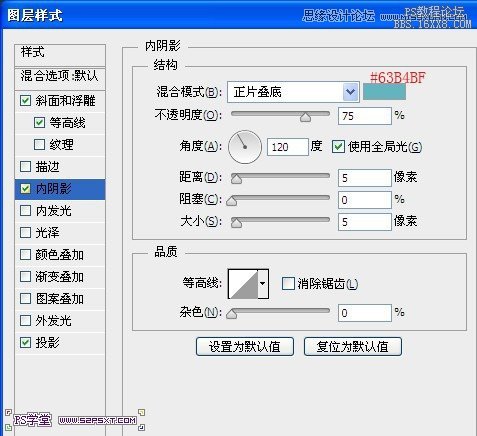
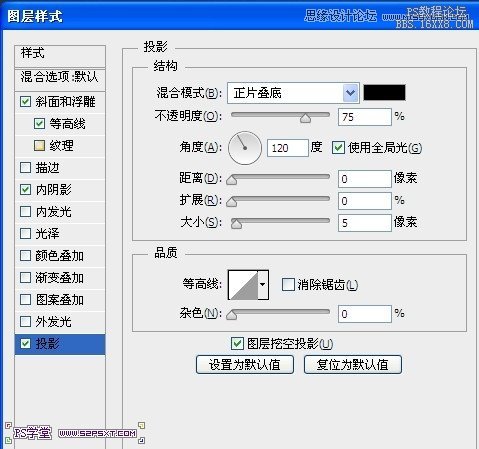
11.设置前景色为#c97070,画笔大小18px,硬度100%。在你喜欢的地方点上效果。
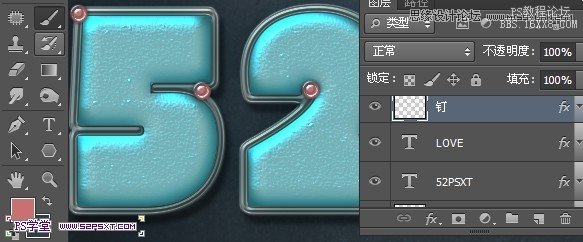
12.最后我们在所有图层上方新建调整图层--渐变映射,设置如下,得到最终结果:
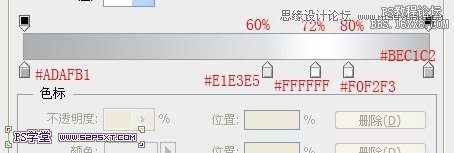

下面是效果图

下一篇:火焰字,用图层样式制作火焰字教程
10.新建图层“钉”,放在所有图层上方,设置图层样式如下:
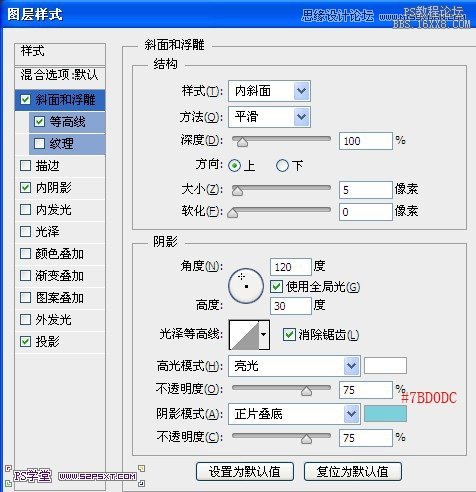
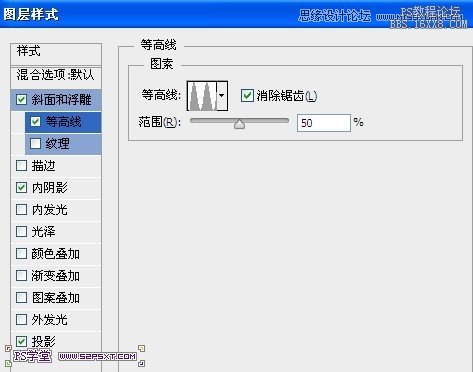
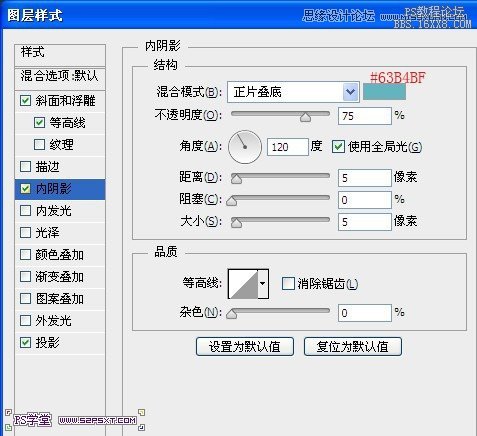
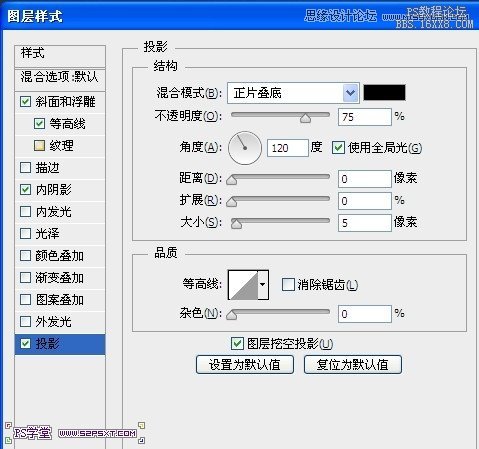
11.设置前景色为#c97070,画笔大小18px,硬度100%。在你喜欢的地方点上效果。
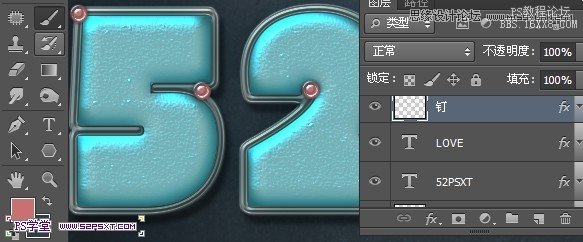
12.最后我们在所有图层上方新建调整图层--渐变映射,设置如下,得到最终结果:
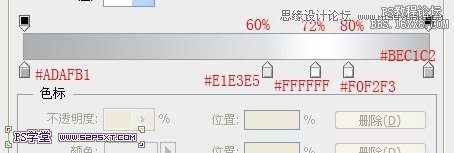

下面是效果图

下一篇:火焰字,用图层样式制作火焰字教程
 如何将PS文字巧妙的融入背景图里
人气:44
如何将PS文字巧妙的融入背景图里
人气:44
 用Photoshop去除图片中的锯齿
人气:44
用Photoshop去除图片中的锯齿
人气:44
 在Photoshop里面如何去除图片白色的底?
人气:44
在Photoshop里面如何去除图片白色的底?
人气:44
 PS滤镜把城市建筑照片转成素描线稿效果
人气:44
PS滤镜把城市建筑照片转成素描线稿效果
人气:44
 婚纱写真,调出清新风格外景婚纱写真照片
人气:44
婚纱写真,调出清新风格外景婚纱写真照片
人气:44  婚纱后期,郊外婚纱摄影后期实例
人气:44
婚纱后期,郊外婚纱摄影后期实例
人气:44  巫师3用不了猎魔感官怎么办
人气:44
巫师3用不了猎魔感官怎么办
人气:44  我的连云港如何提取公积金(图文攻略)
人气:44
我的连云港如何提取公积金(图文攻略)
人气:44